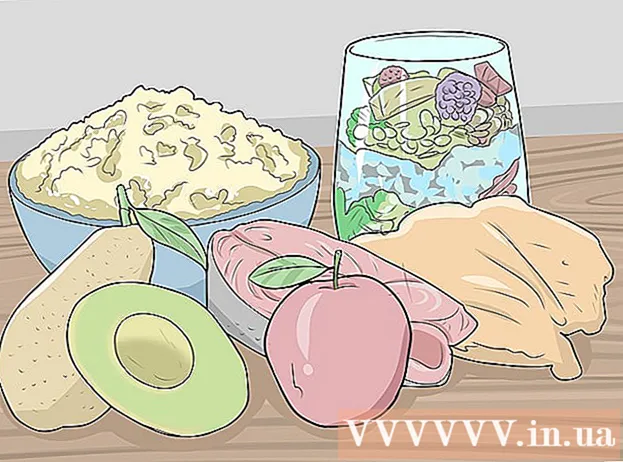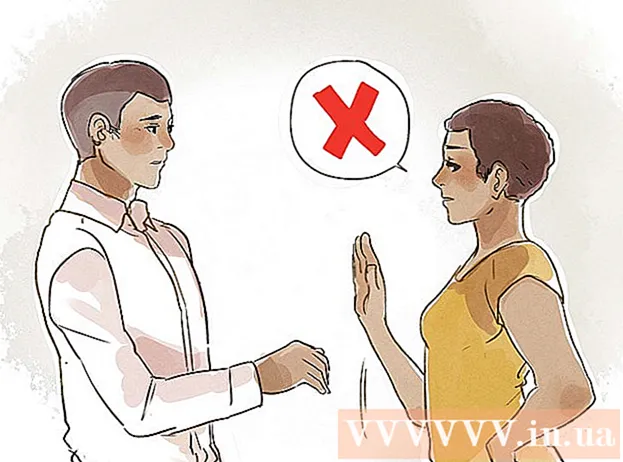Автор:
Randy Alexander
Жасалған Күн:
24 Сәуір 2021
Жаңарту Күні:
1 Шілде 2024

Мазмұны
Компьютер жүктемейтіннен гөрі ешнәрсе мазалайды. Компьютердің іске қосылу кезіндегі қатесін шешу оңай емес, себебі интерактивті факторлар көп, аппараттық және бағдарламалық қамтамасыз ету. Жылдам диагностиканың орналасуы бұл мәселені шешуге көп уақытты үнемдейді.
Қадамдар
Мәселені анықтаңыз
- Компьютерді қосып көріңіз. Не істеу керектігін анықтайтын алғашқы қадам - компьютерді қосу.
- Құрылғының күйіне байланысты келесі сілтемелердің бірін басыңыз:
- Жауап жоқ - Егер сіз желдеткіштің жұмыс істеп тұрғанын немесе экранның қосулы тұрғанын немесе компьютер жаңа қосылғанын немесе компьютердің тоқтап тұрғанын немесе өшірілгенін естімесеңіз, осы жерді басыңыз.
- Дыбыстық сигнал немесе POST қатесі туралы хабарлама Егер компьютер POST жұмыс істемей қалса, осы жерді нұқыңыз (Power On Self Test). Бұл шарттың белгісі - сигнал немесе қате туралы хабарлама немесе қате кодын құрайтын сигналдар қатары.
- ОЖ табылмады немесе BOOTMGR жоқ Егер компьютер жүктеу ретін аяқтаса, бірақ Windows жүйесін жүктей алмаса, осы жерді басыңыз.
3-тен 1-әдіс: Компьютерді іске қосылмаған кезде түзету

Қуат кабелін тексеріңіз. Бұл қарапайым естіледі, бірақ сіз қуат кабелінің сенімді жалғанғанын тексеріп көріңіз, розетка жұмыс істейді.- Ақаулықтың жоғарлауынан немесе электр ашасынан қорғаныс ашасы бар-жоғын білу үшін компьютерді қабырға көзіне қосыңыз.
- Егер сіз ноутбук қолдансаңыз, зарядтағыштың сенімді жалғанғанын тексеріңіз.

Компьютердің батареясын алып, зарядтағышты жалғаңыз. Ноутбукті қуат көзіне қосқанша батареясыз пайдалануға болады. Егер батареяны шығарып жатқанда компьютер қалыпты жұмыс істесе, батареяда ақаулық бар. Батареяны ауыстыру үшін өндірушіге хабарласыңыз.
Экранды ауыстырыңыз. Егер компьютер жүктелсе, бірақ сіз ештеңе көрмесеңіз, монитор зақымдалған болуы мүмкін. Монитордың қосылымын тағы бір тексеріп, мүмкіндігінше компьютерді басқа мониторға қосып көріңіз.
Компьютерді ашыңыз. Ішкі байланыс пен қуат көзін тексеру үшін компьютердің қақпағын алу керек. Мұқабаны қалай алып тастау керектігін білу үшін желідегі мақалаларға сілтеме жасай аласыз.
- Ішкі компоненттермен байланысқа түспес бұрын антистатикалық сақинамен жерге тұйықтауды немесе металл заттарды тигізуді ұмытпаңыз.
Қуат кабелін тексеріңіз. Қуат кабелінің (қуат кабелінің қосылу қорабы) аналық платаға мықтап жалғанғанына көз жеткізіңіз.
Қуат көзін тексеріңіз. Ескі қуат көздері оңай зақымдалады, оны тексеру қиын емес. Қуат көзі - компьютердің жүктелмеуінің жиі себебі. Интернеттегі мақалалардан қалай тексеру туралы көбірек білуге болады.
Қуат көзін ауыстырыңыз. Егер қуат көзі зақымдалған болса, оны компьютердің дұрыс жұмыс істеуі үшін оны жаңасына ауыстырған жөн. Қуат көзін қалай ауыстыруға болатындығы туралы келесі мақалаларға сілтеме жасай аласыз.
Бұрандалардың бос екендігін тексеріңіз. Егер корпустағы бұрандалар бос болса, бұл аналық платаны зақымдауы мүмкін. Металл соққысын есту үшін корпусты сәл шайқаңыз. Пинцетті немесе қолды бос корпусты бұрап алу үшін қолданыңыз.
- Кез-келген кабельдің қорғанысын жоғалтқанын тексеріңіз, сымның ашық болуы тұйықталуды қысқартуы мүмкін. Тым нашарлаған кабельдерді ауыстырыңыз.
3-тен 2-әдіс: POST қатесін түзету
Бип кодын тыңдаңыз. Егер «сәтті» болса, компьютер жүктелмеген кезде бірнеше рет дыбыстық сигнал шығарады. Дыбыстық кодты аудару үшін аналық төлем өндірушісін табыңыз. Кодтың мағынасын білу машинаның қатесін анықтауға көмектеседі.
- Әр өндірушінің сигнал сигналы әр түрлі, сондықтан оны өзіңіз іздеуіңіз керек.
- Желідегі аналық платаны қалай анықтауға болатындығын білуге болады.
BIOS ашып көріңіз. Мүмкін болса, компьютер жүктелген бойда BIOS орнату мәзіріне өтіңіз. Әдетте пернені басыңыз F2, F10, F11 және Del BIOS-ға кіру үшін.
Барлық жабдық анықталғанын тексеріңіз. BIOS MONITOR (монитор), HARDWARE (аппараттық құрал) немесе SYSTEM (жүйе) бөліміндегі барлық бағдарламалық қосылымдарды көрсетеді. Көрсетілген қатты дискінің дұрыс немесе дұрыс еместігін тексеріңіз.
- Егер қатты дискіні көрмесеңіз, кабельді компьютердің ішіне ауыстырып көріңіз.
Компьютерді ашыңыз. Компьютердегі компоненттерді тексеру үшін қақпақты алып тастау керек. Ішкі бөліктерді көру үшін камера корпусының артқы жағындағы сымдарды ажыратыңыз және бүйір экранын алыңыз.
- Ішкі компоненттерге қол тигізбестен бұрын электростатикалық сақина тағып немесе металл материалдарға қол тигізу арқылы жерге тұйықтауды ұмытпаңыз.
Барлық ішкі компоненттерді қайта жинаңыз. Компьютерді ашып, графикалық картаны, RAM модулін және кабельге арналған барлық қосқыштарды қайта салыңыз. Егер бірдеңе бос болса, ол POST қатесінің себебі болуы мүмкін.
- Сіз процессорды қайта кірістіре аласыз, бірақ бұл қиын мәселе және ақаулықтың себебі аз болуы мүмкін. Егер сіз оны қайтадан алып тастасаңыз, онда процессорға зиян келтіріп, компьютеріңізді жұмыс істемей қалу қаупі бар.
ЖЖҚ модулін тексеріңіз. Жад модулі нашар болғандықтан, компьютердің жүктелмеуі мүмкін. Жад модулін алып тастап, нашар компьютерді оқшаулау үшін компьютерді қосып көріңіз.
- Memtest86 утилитасын қай жад модулінің зақымдалғанын анықтауға болады.
Графикалық картаны алып көріңіз. Егер сіз арнайы графикалық картаны қолдансаңыз, мониторды шешіп алып, оны аналық платаға қосыңыз. Зақымдалған графикалық карта компьютеріңіздің жүктелуіне жол бермейді.
- Бұл мақалада графикалық картаны қалай алып тастау және егжей-тегжейлі нұсқаулық бар.
Қажет емес жабдықты алып тастаңыз. Компьютеріңізді ең маңызды жабдықпен қосып көріңіз. Яғни графикалық картаны, қосымша драйверлерді, PCI кеңейту картасын, қосымша жедел жадты ажыратыңыз. Барлығын алып тастағаннан кейін компьютерді қосып көріңіз.
- Егер компьютер маңызды жабдықпен жұмыс істейтін болса, қалған бөліктерді бір-бірлеп орнатыңыз, бағдарламалық жасақтаманың қай қайшылықты екенін тексеріңіз.
- Егер сіз POST кезеңін маңызды жабдықпен өте алмасаңыз, сізге жабдықты ауыстыру, машинаны жөндеу немесе жаңасын салу қажет.
3-тен 3-ші әдіс: Windows-тің іске қосылмаған қатесін түзету
Қосымша іске қосу мәзірін ашыңыз (Windows 7 немесе одан кейінгі нұсқасы). Егер сіз Windows жүйесін ала алмасаңыз, ақауларды Startup Repair арқылы жөндеуге тырысуға болады. Бұған Windows 7 немесе одан кейінгі нұсқалардың «Қосымша іске қосу» мәзірінен қол жеткізуге болады. Егер сіз Windows Vista немесе XP-ді қолданып жатсаңыз, Іске қосу жөндеу құралына кіру үшін орнату дискісінен жүктеу қажет.
- Қосымша іске қосу мәзірін пернені басу арқылы ашуға болады F8 машина іске қосылған кезде.
- Қосымша іске қосу мәзіріне жете алмасаңыз, аппараттық құралға қатысты қате болуы мүмкін. Мәселені шешу үшін жоғарыдағы әдіске жүгініңіз.
«Компьютерді жөндеу» немесе «Іске қосуды жөндеуді іске қосу» тармағын таңдаңыз. Машинаның қажетті файлдарды жүктеуі біраз уақытты алуы мүмкін.
Әкімші тіркелгісіне кіріңіз. Жөндеу процесін бастамас бұрын сізден жүйеге кіру сұралады.
«Іске қосу жөндеуді» таңдаңыз. Windows операциялық жүйені жүктеуге қатысты қателерді іздейді және қатені автоматты түрде түзетуге тырысады. Осы процесс барысында компьютер бірнеше рет қайта жүктеледі.
- Егер Startup Repair бірдеңені түзетсе, әдеттегідей бастамас бұрын құралды тағы екі рет іске қосуға кеңес береміз. Мүмкін құрал 2, 3-ті іске қосқан кезде басқа қателіктерді түзетуі мүмкін.
Іске қосу қалпына келтірілмесе, «Жүйені қалпына келтіруді» жалғастырыңыз. Жөндеуді бастау сізге жүйені қалпына келтіруді ұсынуы мүмкін немесе оны негізгі жөндеу мәзірінен таңдауға болады. Жүйені қалпына келтіру сізге оралуға болатын бірнеше уақыт кестесін береді.
- Алдымен жақын уақытты байқап көріңіз, содан кейін қате жойылғанша алдыңғы уақытқа оралыңыз.
Windows жүйесін қайта орнатыңыз. Егер жоғарыда аталған әдістердің ешқайсысы жұмыс істемесе, Windows-ты қайта орнату әдісі. Барлық деректер, драйверлер жойылады, бұл соңғы нұсқа.
- Желіде Windows 7 жүйесін қалай қалпына келтіру керектігін қараңыз.
- Windows 8-ді желіде қалай қайта орнату керектігін қараңыз.
- Windows Vista жүйесін қайта орнату туралы толық нұсқаулық үшін мына жерді басыңыз.
Ескерту
- Көптеген құрылғылар қабырға қуатына тікелей қосылатындықтан, егер сіз сынақ кезінде озон немесе күйген пластик иісін сезсеңіз немесе сырт еткен дыбысты естісеңіз, оны бірден ажыратыңыз. Егер сіз электр жабдықтарын қауіпсіз түрде қалай жөндеу керектігін білмесеңіз, оны маманға жіберіңіз.
- Компьютерге тигізбестен, оның қандай да бір бөлігін салмастан немесе шешпес бұрын әрқашан машинаны сөндіріп, электр желісінен ажыратыңыз.
- Ішкі компоненттерді тексермес бұрын, антистатикалық сақина тағыңыз немесе корпусқа тигізіп, өздігінен тегістеңіз.